Instroduction to WPF Layout (WPF 레이아웃 소개)
Why layout is so important (레이아웃이 왜 중요한가?)
컨트롤의 레이아웃은 응용프로그램의 유용함에 있어 중요하다. 고정된 픽셀 좌표기반으로 정렬된 컨트롤들은 제한된 환경에서 작동한다. 그러나 다른 화면 해상도 또는 다른 폰트 크기에 사용하길 원하는 즉시 안 될것이다. WPF는 일반적인 위험을 피하는 것을 도와줄 풍부한 세트가 있는 레이아웃 패널을 제공한다.
WPF에서 제공하는 가장 인기있는 5가지 레이아웃은 다음과 같다.
- Grid Panel
- Stack Panel
- Dock Panel
- Wrap Panel
- Canvas Panel
Best Practices (최선의 선택)
- 고정된 위치를 피하라 - 패널내에 엘리먼트들간의 간격을 결합하여 정렬하는 프로퍼티를 사용한다.
- 고정된 크기를 피하라 - 가능하면 엘리먼트들의 Width와 Height를 자동으로 설정한다.
- 캔바스 패널을 레이아웃 엘리먼트에 악용하지 마라. 벡터 그래픽을 위해서만 사용해라.
- 스택 패널을 다이얼로그의 레이아웃 버튼에 사용하라
- 그리드 패널을 고정된 데이터 입력 폼에 사용하라. 라벨을 위한 Auto Size 컬럼과 텍스트박스를 위한 Star Size를 생성하라.
- 데이타 템플릿의 그리드 패널이 있는 ItemControl을 동적 키-값 목록 레이아웃에 사용하라. SharedSize 특성은 라벨 폭을 동기화하는데 사용하라.
Vertical and Horizontal Alignment (가로, 세로 정렬)
수평과 수직 정렬 프로퍼티는 패널의 하나 또는 다양한 면에 컨트롤을 붙이는데 사용한다. 다음의 그림은 서로 다른 조합으로 크기조정이 어떻게 되는지를 보여준다.
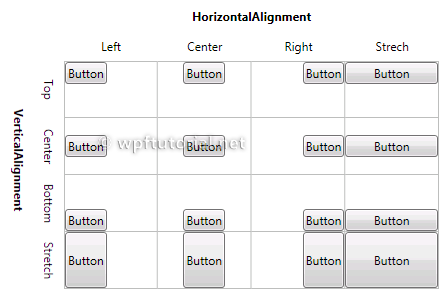
Margin and Padding (마진 및 패딩)
마진과 패딩 프로퍼티는 컨트롤 내의 주변 일부 공간을 예약하여 사용할 수 있다.
- 마진은 컨트롤 주변의 여분공간이다.
- 패딩은 컨트롤 내부속 여분공간이다.
- 컨트롤 바깥쪽 패딩은 컨트롤 안쪽의 마진이다.
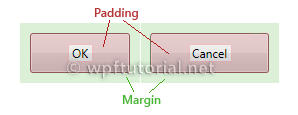
Height and Width (높이와 넓이)
그다지 추천하는 방법은 아니지만 모든 컨트롤들은 하나의 엘리먼트에 고정된 크기를 제공하는 높이와 넓이 프로퍼티를 제공한다. 더 좋은 방법은 수용가능한 범위를 정의한 MinHeight, MaxHeight, MinWidth, MaxWidth 프로퍼티들을 사용하는 것이다. 너비 또는 높이를 자동으로 설정하면 컨트롤의 크기가 내용의 크기로 조정됩니다.
Overflow Handling (오버플로우 핸들링)
Clipping (클리핑)
레이아웃 패널은 패널의 경계선을 넘어서는 자식 엘리먼트의 부분을 자른다. 이 동작은 ClipToBounds 프로퍼티를 true 또는 false 설정에 의해 제어할 수 있다.
Scrolling (스크롤)
내용이 너무커서 보여줄수 있는 크기에 다 보여지지 않는다면 ScrollViewer로 감싸 스크롤로 보여줄 수 있다. ScrollViewer는 두개의 스크롤 바를 보여줄 영역을 선택해서 사용한다.
스크롤바의 가시성은 수평, 수직 ScrollbarVisiblility 프로퍼티에 의해 제어할 수 있다.
<ScrollViewer>
<StackPanel>
<Button Content="First Item" />
<Button Content="Second Item" />
<Button Content="Third Item" />
</StackPanel>
</ScrollViewer>